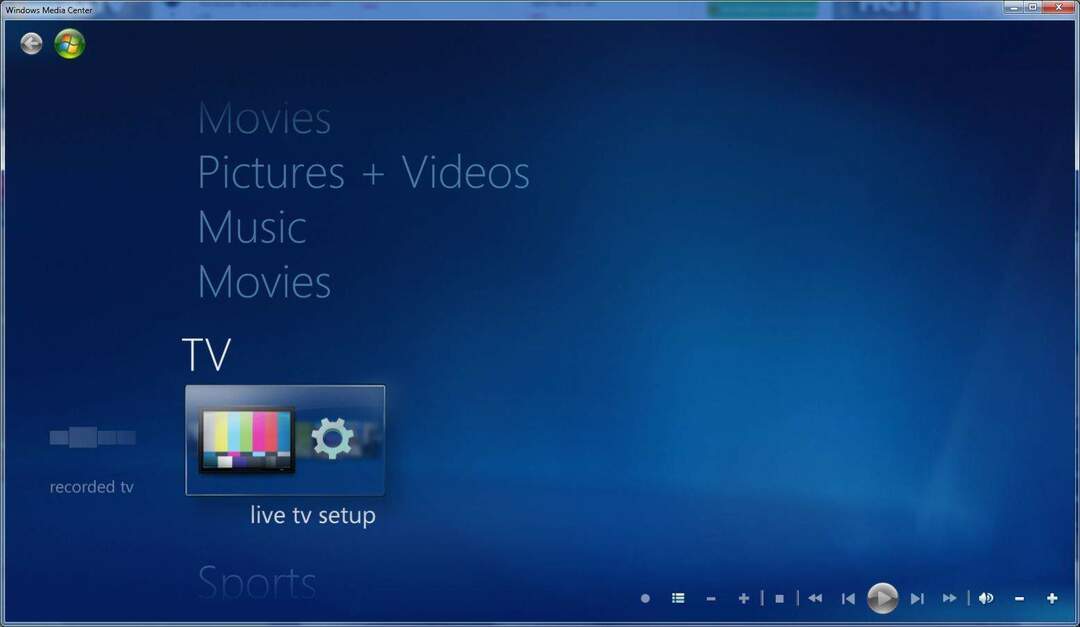- SFC-skannaukset ovat ratkaisu joidenkin yleisimpien Windows 10 -ongelmien korjaamiseen
- Yksi hyvä vaihtoehto SFC: lle, jos palvelu ei toimi, on käyttää CHCKDSK ominaisuus, joka toimii samalla tavalla, ja se on myös komentopohjainen.
- Tämä artikkeli on osa erikoiskeskustamme Järjestelmävirheiden vianmääritys, joten muista lisätä se kirjanmerkkeihin myöhempää käyttöä varten siltä varalta, että saat samanlaisia virheitä joskus uudelleen
- Vieraile omistettuna SFC-osasto hyödyllisempiä artikkeleita varten
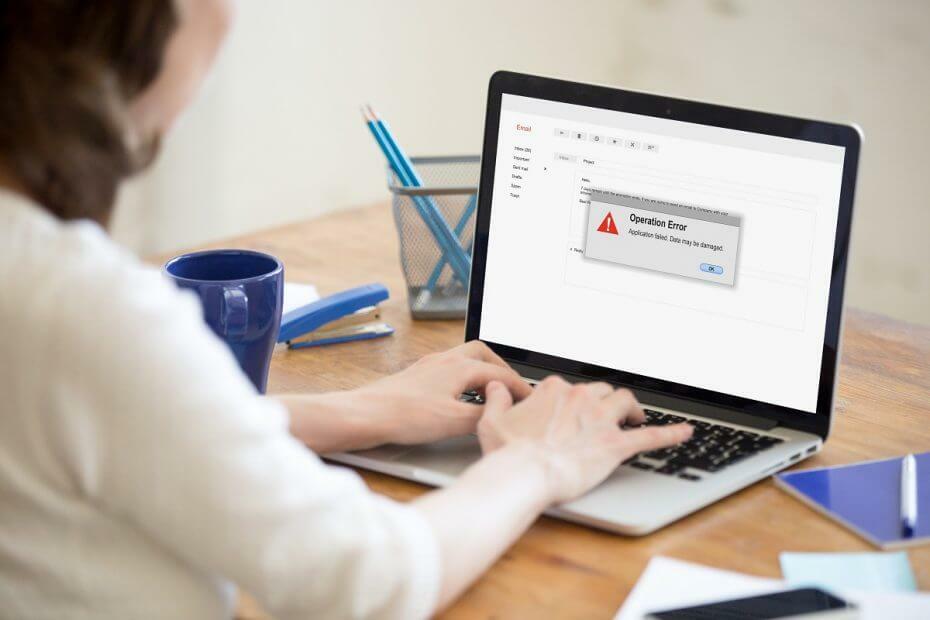
XASENNA NAPSAUTTAMALLA LATAA TIEDOSTOA
Tämä ohjelmisto pitää ohjaimesi käynnissä ja suojaa näin yleisiltä tietokonevirheiltä ja laitteistovikoilta. Tarkista kaikki ohjaimesi nyt kolmessa helpossa vaiheessa:
- Lataa DriverFix (vahvistettu lataustiedosto).
- Klikkaus Aloita skannaus löytääksesi kaikki ongelmalliset ajurit.
- Klikkaus Päivitä ajurit saada uusia versioita ja välttää järjestelmän toimintahäiriöt.
- DriverFix on ladannut 0 lukijat tässä kuussa.
Windowsin resurssien suojaus ei voinut suorittaa pyydettyä toimintoa on virheilmoitus, joka näytetään, kun SFC on käynnissä Windows 10 -tietokoneessa. Koska SFC on a vianetsintäprosessi itse, on välttämätöntä löytää nopea korjaus tähän järjestelmävirheeseen.
Tiedämme kaikki, että on mahdotonta löytää täydellistä käyttöjärjestelmää, joka toimisi sujuvasti koko ajan. Aina tulee ongelmia ja toimintahäiriöitä, jotka estävät meitä suorittamasta päivittäisiä tehtäviämme. Tärkeintä on, että käytettävissämme on oikeat vianetsintätyökalut.
Ja Windows 10:ssä sisäänrakennettu ohjelmisto joka voi auttaa meitä korjaamaan useimmat järjestelmähäiriöt Järjestelmän tiedostojen tarkistustai yksinkertaisesti SFC. Siksi, kun SFC ei toimi niin kuin sen pitäisi, meidän on löydettävä tapa ratkaista mahdolliset virheet nopeasti.
SFC on erillinen järjestelmän skannausominaisuus. Tämä prosessi etsii järjestelmäongelmia ja korjaa automaattisesti yleisimmät Windows-ohjelmistoon liittyvät ongelmat.
Joissakin tilanteissa SFC: ssä voi kuitenkin esiintyä toimintahäiriöitä – tarkistuksen aikana saatat saada seuraavan virheilmoituksen:
Windowsin resurssien suojaus ei voinut suorittaa pyydettyä toimintoa.
Joten tässä tilanteessa meidän on löydettävä täsmällisiä ratkaisuja, jotka voivat korjata System File Checker -ominaisuuden, kuten tässä vaiheittaisessa oppaassa selitetään.
Kuinka korjata Windowsin resurssien suojaus SFC virhe?
1. Suorita SFC vikasietotilasta
- Käynnistä Juosta moottori Windows 10 -laitteellasi.
- paina Win+R näppäimistön näppäimet yhdessä.
- Kirjoita Suorita-ruutuun msconfig ja napsauta OK.

- From Järjestelmän asetukset vaihtaa Saapas -välilehti.
- Alla Käynnistysvaihtoehdot Valitse Turva tila valintaruutu ja myös tarkista Minimaalinen alhaalta.
- Napsauta OK ja Käytä.

- Valitse pyydettäessä Käynnistä uudelleen.
- Nyt laitteesi käynnistetään automaattisesti uudelleen vikasietotilaan.
- Sieltä ajaa sfc /scannow komento.
Jos et voi suorittaa SFC-skannausta normaalisti, aloita sama prosessi osoitteesta Turva tila. Kun Windows 10 -käyttöjärjestelmä toimii vikasietotilassa, kaikki kolmannen osapuolen sovellukset ja niihin liittyvät prosessit pysäytetään tai poistetaan käytöstä.
Siten, jos SFC-virhe liittyi jotenkin kolmannen osapuolen ohjelmistoon, nyt voit suorittaa järjestelmän tarkistuksen onnistuneesti.
2. Tee joitain turvallisuusmuutoksia
- Oikealla painikkeella päällä Windows Käynnistä -kuvaketta ja napsauta näkyviin tulevasta luettelosta Komentokehote (Järjestelmänvalvoja).
- cmd-tyypissä ICACLS C: Windowswinsxs ja paina Tulla sisään lopussa.
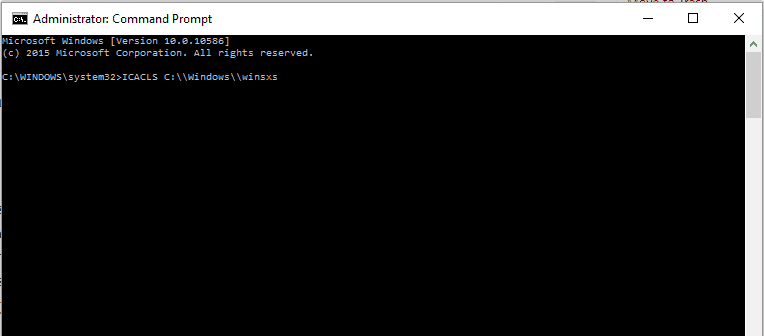
- Sulje komentokehoteikkuna.
- Käynnistä Windows 10 -järjestelmä uudelleen.
- Suorita SFC, koska ongelman olisi pitänyt korjata.
SFC saattaa keskeytyä, jos winsxs-kansiota ei jostain syystä voida käyttää. Voit muuttaa sitä muokkaamalla kyseisen kansion suojauskuvauksia.
3. Suorita CHKDSK komentokehotteesta
- Avaa korotettu cmd laitteellasi - napsauta hiiren kakkospainikkeella Windows Käynnistä -kuvaketta ja valitse Komentorivi (järjestelmänvalvoja).
- Kirjoita cmd-ikkunaan chkdsk /r ja paina Enter.
- Sinulta kysytään, milloin levyn tarkistus suoritetaan; kirjoita "y" ja paina Enter.
- Sulje cmd-ikkuna ja käynnistä tietokone uudelleen.
- Skannaus aloitetaan automaattisesti.
- Yritä sen jälkeen suorittaa SFC-skannaus.
- Sfc /scannow pysähtyy Windows 10/11:ssä [PARHAAT RATKAISUT]
- KORJAUS: Microsoft Photos kääntää RAW-kuvia Windows 10/11:ssä
- Korjaus: Järjestelmän palautusvirhe 0x800700b7 Windows 10/11:ssä
Toinen syy, miksi SFC saattaa kaatua, liittyy kiintolevyn virheet. Nyt, kuten SFC, Windows 10:ssä on oletusarvoisesti käytössä vianetsintäprosessi, jonka avulla voit skannata ja korjata kiintolevyvirheet automaattisesti.
Tässä opetusohjelmassa kuvattujen kolmen menetelmän pitäisi auttaa sinua ratkaisemaan ongelman Windowsin resurssien suojaus ei voinut suorittaa pyydettyä toimintoa virhe Windows 10:ssä. Se tarkoittaa, että nyt voit suorittaa SFC-skannauksen ilman minkäänlaisia ongelmia.
Kerro meille, mikä menetelmistä toimi sinulle parhaiten, jättämällä meille viesti alla olevaan kommenttiosaan.
 Onko sinulla edelleen ongelmia?Korjaa ne tällä työkalulla:
Onko sinulla edelleen ongelmia?Korjaa ne tällä työkalulla:
- Lataa tämä PC Repair Tool arvioitiin erinomaiseksi TrustPilot.comissa (lataus alkaa tältä sivulta).
- Klikkaus Aloita skannaus löytääksesi Windows-ongelmia, jotka voivat aiheuttaa tietokoneongelmia.
- Klikkaus Korjaa kaikki korjata Patented Technologies -ongelmia (Eksklusiivinen alennus lukijoillemme).
Restoron on ladannut 0 lukijat tässä kuussa.
Usein Kysytyt Kysymykset
Tämä saattaa ota viidestä kymmeneen minuuttia. On normaalia, että edistymispalkki pysyy 20 prosentissa jonkin aikaa, joten älä huoli siitä. Jos DISM-komennon tulokset ilmoittavat, että jotain on muuttunut, käynnistä tietokone uudelleen ja sinun pitäisi pystyä suorittamaan SFC komento onnistuneesti.
Sfc /scannow-komento tarkistaa kaikki suojatut järjestelmätiedostot ja korvaa vioittuneet tiedostot välimuistikopiolla. Tämä tarkoittaa, että sinulla ei ole puuttuvia tai vioittuneita järjestelmätiedostoja.